IE9 RC版在北京时间2月11日如约和广大用户见面了,和IE9 Beta发布时的翻天覆地相比,此次IE9 RC主要在安全和隐私保护上下了大功夫。当然也还有其他一些改进,下面就让我们快速浏览一下IE9 RC的主要变化吧。
IE9RC界面微调
IE9 RC版在北京时间2月11日如约和广大用户见面了,和IE9 Beta发布时的翻天覆地相比,此次IE9 RC主要在安全和隐私保护上下了大功夫。当然也还有其他一些改进,下面就让我们快速浏览一下IE9 RC的主要变化吧。
用户界面
IE9 RC主界面,点击查看大图
界面上,IE9 RC沿用了IE9 Beta时期的布局风格,但地址栏和标签稍稍做了些修改。首先,IE9RC地址栏右侧的三个搜索、刷新、停止按钮之间去除了分割线;其次,标签的边角取消了圆角设计,改成直角。
IE9 Beta的地址栏和标签
值得一提的是,曾让较小屏幕用户不爽的地址栏和标签并排方式在IE9RC中得到改善,可以调整为地址栏在上标签栏在下的两行模式,右键点击标签,选择“在单独一行上显示选项卡”即可。
让标签选显卡独立一行显示,效果如下图
强化安全、注重隐私保护
安全和隐私保护
IE9RC最主要的改进集中在安全性和用户隐私保护上,新增了跟踪保护、Activex过滤器等功能。点击主界面最右侧的工具按钮,会看到安全一项里多出了“跟踪保护”、“ActiveX 筛选”等选项。
跟踪保护
“跟踪保护”功能整合在管理加载项窗口中,IE9RC跟踪保护是以个人列表形式来阻止网站追踪用户信息,默认是禁用的,需要手动启用。点击右下角的启用或者在个人列表上右击选择启用。
IE9RC内置了一些常见的跟踪网址列表,用户可以根据需要选择全部阻止还是阻止指定对象。稍稍遗憾的是目前这个列表内容无法自行添加,只能在已有的内容中选择。
ActiveX 筛选
当安全菜单中的“ActiveX 筛选”被勾选后,就会屏蔽所有IE9RC打开的网页,在地址栏上会额外显示一个禁止状图标,当网页上有AxtiveX被屏蔽后,这个图标就会变成蓝色,若没有则是灰色。
点击这个图标就会看到上图中的提示框,假如你想单独解除某个网站的屏蔽,点击提示框下侧的“关闭 ActiveX 筛选”即可,而其他网站的ActiveX依然会被屏蔽。
拒绝网站获取我的物理位置
有些网站会在用户访问时显示对方的实际所在位置,如果你不想网站这样做,可以通过设置来拒绝网站请求你的物理位置,在Internet选项--隐私下,勾选“从不允许网站请求您的物理位置”即可达到目的。
以上这些就是IE9RC版的主要改进,至于性能、速度、标准,这些在IE9 Beta发布的时候就已经证明其表现出色,从Beta一路用来的朋友都会留下深刻印象。
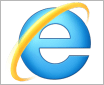



















































网友评论